検証をしているときに、チャート画像を保存したいときがあったとします。
まずは、「ファイル」から「画像として保存」を選び・・・

次に、保存する画像を選びます。
作業中のワークスペースはMT4全体、作業中のチャート(可視範囲)はチャート内、作業中のチャートは指定したピクセルの範囲内を画像として保存します。
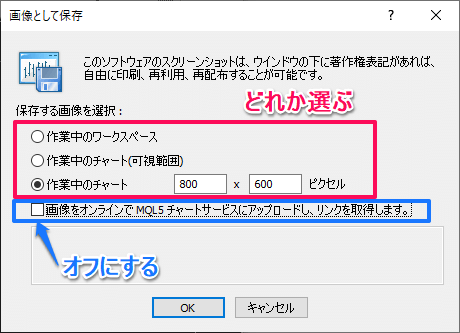
そして「画像をオンラインでMQL5チャートサービスにアップロードし、リンクを取得します。」とは、MQL5のサイトに画像をアップロードすることができるサービスです。チャート画像を共有したくない場合はオフにします。ほとんどオフかと思います。
最後に保存する場所を決めて、ファイル名を入力し、保存を押します。
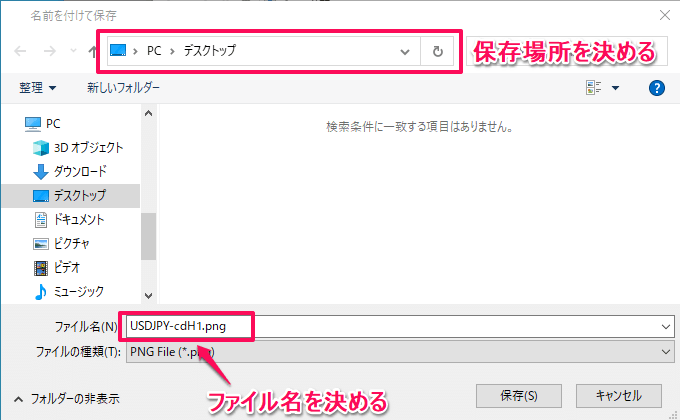
ここまでの作業が結構面倒・・・。ファイル名をいちいち考えるのが結構大変だったり、同じファイル名を付けてうっかり保存してしまうことってありませんか?
ワンクリックでチャート画像を保存

そこで使ってほしいのが、ワンクリックでデスクトップにチャート画像を保存できるインジケーターです。
アイコンを押す。たったこれだけでチャート画像の保存ができます。登録など必要がなく、無料でダウンロードできますので、ぜひ使ってみてください。
ダウンロードはこちら(2024/11/01 ver2.0)
MT5版ダウンロードはこちら(2024/11/01 ver2.0)
- 2024年11月1日
- 【MT4/MT5 ver2.0】 ショートカットキーで保存機能追加。保存完了で音が出る機能追加。保存先を変更できるようにしました。(リクエスト元)
- 2023年3月1日
- 【MT4/MT5 ver1.2】 オブジェクトにマウスを置いてもツールチップが出ないようにしました。
- 2023年2月2日
- 【MT5 ver1.0】 MT5版を追加しました。
- 2023年2月1日
- 【MT4 ver1.1】 保存の画面数を選べるようにしました。
※以前にダウンロードされたものは新しいバージョンのインジケーターに交換をお願いいたします。
インジケーターへのご質問・改善アイデアあれば、下部のコメント欄かアンケートに投稿お願いします!
インジケーターの使い方・見方
DLLの使用を許可する
このインジケーターはWindows/Macに標準に入っているDLLを使用します。
「DLLの使用を許可する」に必ずチェックを入れてください。
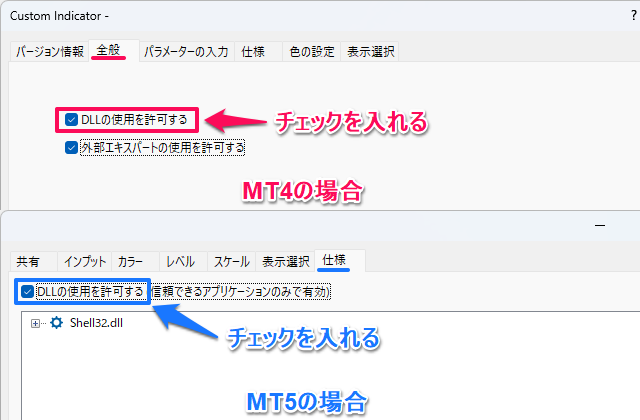
このチェックを入れないとMT4の場合はパラーメーターの変更が反映されませんし、MT5の場合だとOKボタンが出ません。
ファイル名の見方
デスクトップに保存された画像のファイル名は自動入力されて保存されます。
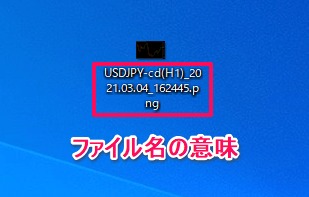
通貨ペア名(タイムフレーム)_日付_時刻.png
となってます。
デスクトップ以外にも保存できるようにしました
ご要望により他のフォルダーにも保存できるようにしました。
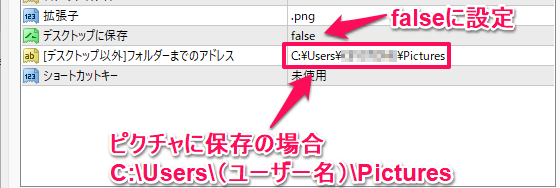
必ずフォルダーまでのアドレスを記入してください。
アドレスを知るにはフォルダーのプロパティを見ると「場所」というところに書いてあります。
パラメーター設定の解説
「画像の範囲」は初期設定で1になってますが、これを3とかにすると過去をさかのぼって横長に画像保存されます。過去の検証をしっかりしたい場合は数値を上げてください。
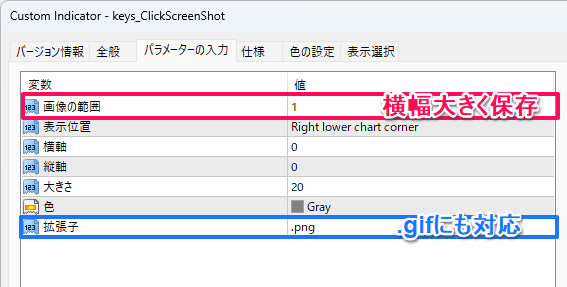
アイコンの位置、大きさ、色を変更することができます。
gif形式にも保存が可能です。
ショートカットキーで保存できるようになりました
クリックだけでなく、キーボードのショートカットキーで保存できるようにしました。
ダウンロードはこちら(2024/11/01 ver2.0)
MT5版ダウンロードはこちら(2024/11/01 ver2.0)
その他の便利なインジケーターはこちら
オリジナル・インジケーター 人気ランキング
FXキーストンで無料配布しているオリジナルMT4・MT5インジケーターの人気ランキングです。
2025年3月の月間ダウンロード数トップ5はコチラ!
-
【keys_SynchroChart_Line.mq4】
シンクロチャート(MT4)チャート上で引いたトレンドラインなどのオブジェクトが、同じ通貨ペアであれば時間軸関係なく描写されます。
3月のダウンロード数
906人 -
【keys_SynchroChart_Line.mq5】
シンクロチャート(MT5)チャート上で引いたトレンドラインなどのオブジェクトが、同じ通貨ペアであれば時間軸関係なく描写されます。
3月のダウンロード数
623人

FXキーストンではTradingView対応のオリジナルインジケーターも公開中です。すべて無料で利用可能となっています。
TradingViewインジケーターに関しても、ご要望に応じて作成と更新を続けていきますのでぜひ使ってみてくださいね。
ご協力よろしくお願いいたします。

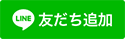

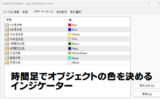
![[keys_SynchroChart_Line.mq4]](/img/mt4/synchro_chart_line.png)
![[keys_RCI3.ex4]](/img/mt4/rci3_indi.png)
![[keys_Japan_Time.ex4]](/img/mt4/fxnav_japan_time.png)
![[keys_ZigZag_DowT.ex4]](/img/mt4/fxnav_zigzag_dowt.png)
![[keys_SynchroChart_Line.mq4]](/img/mt5/synchro_chart_line.png)


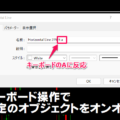



















コメント
とても便利そうなインジケーターをありがとうございます。
ただ、実際使うとなると、保存先が選べないとデスクトップが大変なことになります(^_^;)
任意のフォルダをあらかじめ選択できるようにならないでしょうか。
欲を言うと、マークを2つ表示して、2つのフォルダに振り分けて保存できるとなお良いです。(2つ入れるとできる?)
ぜひ、よろしく御願いします。
フジタマサヒロ様
コメントありがとうございます。そしてインジケーターも使っていただき、ありがとうございます。
任意のフォルダーに変更できるようにしてみます。
これからもよろしくお願いいたします。
ありがとうございます。ぜひお願いします。
使ってみて感じたのは、音が鳴ったら良いなと。
ポインタが微妙にずれていた場合など、スクショが撮れたか微妙な場合、心配でデスクトップの最後のファイルを確認しなければならず、作業が滞ります。
こちらもぜひお願いします。
フジタマサヒロ様
コメントありがとうございます。
そうですね。設定で音のオンオフを付けたいと思います。
これからもよろしくお願いいたします。
様々な優れたインジケーターをありがとうございます。
たくさん利用させて頂いております。
アイコンを押すだけ というのでダウンロードしMT4に入れましたが、
何故かこのインジだけ反応しません。どうしてでしょう。。
私のPCに何かが足りないのでしょうか…
因みにキーボード上の「PrtScn」でスクショはとれています。
改善点があれば教えてください。よろしくお願いします。
Koo様
コメントありがとうございます。そしてインジケーターも使っていただき、ありがとうございます。
「DLLの仕様を許可する」にチェックが入ってますでしょうか?
一度確認をお願いします。
これからもよろしくお願いいたします。
ご回答ありがとうございます。
このインジだけチェック忘れる理由はありません。
相性が悪かったということで諦めます。
ありがとうございました。
AlpariMT4正常に動作しています
ファイルの保存先指定と、ワークスペースのスクショに対応していただけたら嬉しいです。
検証マン様
コメントありがとうございます。そしてインジケーターも使っていただき、ありがとうございます。
保存先指定をできるだけ対応したいと思います。ワークスペースとはどこのことでしょうか?
これからもよろしくお願いいたします。
チャート一枚ではなく、画面全体のことです
マルチタイムフレームのスクショができるインジケーターがないんです
その場合はMT4標準機能を使っていますが、保存時の名前が毎回同じなので手間なんです
もし気が向いたら対応していただけるとありがたいです
検証マン様
お返事ありがとうございます。
了解しました。パラメーターで選択できるようにしたいと思います。
これからもよろしくお願いいたします。
いつも有用なインジケータをありがとうございます!
大変お世話になっております!
①私も検証マンさんと同じく、「作業中のワークスペース(画面全体)(MT4プログラム全体)」をスクリーンショットする機能がほしいです。
ネット上を探し回ってもありませんでした。
②またこれに追加で、私は1時間ごとや新値足ごとに自動でスクリーンショットをしてくれる機能がほしいです。
是非ともよろしくお願いいたします!
とあるトレーダー様
コメントありがとうございます。そしてインジケーターも使っていただき、ありがとうございます。
画面全体をキャプチャーできるようにします。パラメーターで選択できるようにしたいです。
あと時間足で自動的にもできるようにします。
ご要望ありがとうございます。
これからもよろしくお願いします。
上記の機能、全部欲しい!
更新お待ちしております!!!
のりだぁ様
コメントありがとうございます。そしてインジケーターも使っていただき、ありがとうございます。
ご要望も多いのでできるだけ機能追加したいと思います。
これからもよろしくお願いいたします。
他の方のコメントと重複してすみません。m(__)m
・私も「DLLの仕様を許可する」にチェックしていても動作しておりません。(ToT) ご確認いただけると幸いです。
(他のインジや手動でのスクリーンショットは動いております)
—–
・「作業中のワークスペース(画面全体)(MT4プログラム全体)」をスクリーンショット
・1時間ごと保存。(もし可能なら、終了時間の設定)
・保存先の選択
—–
が出来ると幸いです。気長にお待ちしています♪♪
ぺろこ様
コメントありがとうございます。そしてインジケーターも使っていただき、ありがとうございます。
おかしいですね。。。もちろんWindowsをお使いですよね?私の環境では使えるですが、使えない方もいらっしゃったり、どういう理由なのかつかめずにいます。いろいろと調べえてみますので、お時間をください。
これからもよろしくお願いいたします。
動くのですね。失礼しました。
ちなみにこちらはwin10 updateは最新です。
mt4 version4.00 build1370です。
パソコンの相性もあるのかな。
気長にお待ちしています。
ありがとうございます♪
ぺろこ様
お返事ありがとうございます。参考になります。
引き続き原因を調べます。教えていただきありがとうございました。
これからもよろしくお願いいたします。
ご丁寧にありがとうございます。
ちなみに他者のスクリーンショットのインジケーターでは保存出来ました。
「DLLの仕様を許可する」にチェックが入れ、
FXキーストンさまのフロッピーディスクのようなボタンを押しても何も起こらず、デスクトップにも何も追加されていない状態です。
ブローカーはoandaとtaitanで試しました。
他に有益そうな情報が無くすみません。
(手動で保存しておきます)
ぺろこ様
お返事ありがとうございます。
不思議です。どうしてなのでしょう。。。
なにか原因、理由があると思うのですが、こちらで調べてみます。申し訳ないです。
これからもよろしくお願いいたします。
判明しました♪
すみません、保存されていました。
確かにデスクトップにはあるのですが、
こちらの都合ですみませんが、デスクトップはDドライブに変更していて、
でもこちらのデータはなぜか元のCドライブのデスクトップに保存されていました。
色んなソフトで「デスクトップにダウンロード」設定しても元のCドライブになった事が無かったので、失念しておりました。失礼しました。m(__)m
なお1つのチャートしか保存されていないので、もし可能なら他の表示チャートも見ておきたいので、MT4全体の保存も選択できると更に嬉しいです。
こちらの設定でお騒がせしましたm(__)m
ぺろこ様
お返事ありがとうございます。保存されててよかったです。
たしかにMT4全体を保存できると便利ですね。修正したいと思います。
これからもよろしくお願いいたします。
非常に有益なインジケーターの作成ありがとうございます。m(_ _)m
1クリックの1工程だけで画像をデスクトップに保存できるのが素晴らしいです。
ありがたく使わせていただいております。
1点要望なのですが、マウスをボタンに重ねたときに、
「ScreenShot_Botton」と、価格が表示されるのが、表示位置によっては煩わしいと感じることがあります。
これらの表示を消す仕様にしていただけると誠にありがたいです。
よろしくお願いいたします。m(_ _)m
義勇様
コメントありがとうございます。そしてインジケーターも使っていただき、ありがとうございます。
修正したいと思います。アドバイスをありがとうございます。
これからもよろしくお願いいたします。
便利なインジのご提供ありがとうございます。
本ページのkeys_ClickScreenShot.ex4について下記2点の要望がございます。
・.jpg保存をしたい
・画像解像度を選べるようにするか「72」にしてほしい。
jpgに関しましては単にjpgのほうが扱いやすいからという理由になります。
解像度についてはスクショをすると画像解像度が192となります。
webで利用しやすい「72」が選べられるようになると良いなと思っております。
テッド様
コメントありがとうございます。そしてインジケーターも使っていただき、ありがとうございます。
MT4の仕様であったり、技術的なこともあり、できるかどうか検討させてください。できるだけご要望に沿えるようにしたいと思います。
これからもよろしくお願いいたします。
keys_ClickScreenShot.ex5 で、Windows11 HOME ではスクリーンショットは取れますがWindows11 Proではスクリーンショットが取れません。
何か個別対応が必要ですか?
forsite3511様
コメントありがとうございます。そしてインジケーターも使っていただき、ありがとうございます。
おかしいですね。取れるはずなのですが。。。原因が分かりません。申し訳ありません。
一度調べて、また修正できそうであれば修正したいと思います。
これからもよろしくお願いいたします。
もしかして、Windous11の場合保存先はディスクトップではなくMT5の仕様上、スクリーンショットを保存できるのはMT5のデータフォルダーの中のMQL5フォルダーの中のFilesフォルダーの中になりますか?
forsite3111様
たしかにMT5の仕様でMT5のデータフォルダー内でしか扱えないのですが、そこをWindowsの方で画像を移動させている仕組みです。ちょっと調べてみます。
これからもよろしくお願いいたします。
MT4のスクリーンショットができるインジケーターをインストールしたのですが、
デスクトップ上に保存されません。
ナナジーマ様
コメントありがとうございます。そしてインジケーターも使っていただき、ありがとうございます。
もしかしてMacをお使いでしょうか?MT4のフォルダーのImagesに画像が入っているということはないでしょうか?
これからもよろしくお願いいたします。
いつもお世話になっております。
keys_ClickScreenShotについてパラメーター設定に
お願いしたい事がございます。
要望1 時間ごと、もしくはpipsごとにオートでスクショできる機能
2 手動保存方法に任意のキーボードボタンで保存できる機能
3 手動保存の際に完了の音が出るように設定できる機能
4 保存先をピクチャフォルダーに設定できる機能
検討宜しくお願い致します。
さっすらいの騎士様
コメントありがとうございます。そしてインジケーターも使っていただき、ありがとうございます。
1から4までどれも付けたい機能ばかりです。できるかどうかも含めて前向きに検討します。アイデアをありがとうございます。非常に参考になりました。
これからもよろしくお願いいたします。
いつもお世話になっております。
早速検討 要望に応えてくださりありがとうございます。
version2.0をダウンロードしたところ
MT4の場合
仕様でuser32.dllとkemel32.dll になりversion1.2になります。
(一度ダウンロードしているMT4)
一度もダウンロードしていないMT4ではversion2.0表示だけど1.2のまま
MT5はデスクトップに画像保存されないようです。
フォルダーまでのアドレスにいれてもデスクトップには保存されないようですね
修正よろしくお願いいたします。
さっすらいの騎士様
コメントありがとうございます。
おかしいですね。こちらではver2.0になります。キャッシュをクリアーしてからもう一度ダウンロードをお願いします。
https://www.fxnav.net/mt4navi/new-indicator-download/
MT5版についてですが、デスクトップに保存をしたいということでしょうか?
「デスクトップに保存」の項目をtrueにしても保存されませんか?
いつもお世話になっております。
version2.0について
何か手がかりになるものと思い仕様のところコメントした次第です。(見当違い)
失礼いたしました。
キャッシュ削除でダウンロードできました。
MT5については
oneDriveにサインインしているPCのためかデスクトップ保存できませんでした。
確認のためで、デスクトップに保存したいわけではございません。
(別PCでデスクトップ保存確認できました。)
急ぎ対応しましたところ大変失礼いたしました。
今後もよろしくお願い致します。
keys_ClickScreenShotを使いたく、ダウンロードしてMT4に入れました。
フロッピーディスクをクリックしてもデスクトップに画像が保存されません。皆様のコメントを読んで、もしかしてMT4に保存されているかもしれないと思い、探してみると、MQL4>Filesに保存されていました。保存先をデフォルトでデスクトップにしているけれども、MQL4ファイルに保存されてしまいました。
保存先のデスクトップをfalseにし、指定するアドレスをデスクトップにしたら、デスクトップに保存されました。
一応解決したのですが、質問をさせてください。
私のWindows11をよくみると、個人用のOneDrive内にデスクトップがあり、Windows(C:)内にデスクトップがあり、2つのデスクトップのファイルは同じではありません。これが原因となってデフォルトでデスクトップに保存されないのですか?デフォルトでデスクトップに保存するためには、何か別の方法がありますか?
よろしくお願いいたします。
松本様
コメントありがとうございます。そしてインジケーターも使っていただき、ありがとうございます。
個人用のOneDrive内のデスクトップは関係ありません。本来のデスクトップに自動的にアドレスを取得されるはずなのですが、パソコンの環境によって機能していないようです。私の環境ではうまく機能しているのですが、一度見直したいと思います。
教えていただきありがとうございました。助かりました。
これからもよろしくお願いいたします。